安卓专题
安卓开发起步Helloworld
在本教程中,我们将通过基于Eclipse IDE和安卓开发插件ADT开发第一个Android应用程序。ADT插件提供了方便对Android项目实现创建和管理,具有丰富的编辑功能和文档,以及Android虚拟设备(AVD)的管理等功能。
步骤如下:
- 下载和安装Android SDK
- 下载安装 ADT Eclipse plugin插件
- 创建一个安卓虚拟设备(AVD)
- 使用Eclipse创建一个安卓项目 应用
- 在安卓虚拟设备中运行这个应用。
需要下面工具:
- JDK 1.7
- Eclipse 4.2 Juno
- Android SKD 4.2
下载和安装Android SDK
在Android SDK page,页面下载安卓SDK,安装页面提供包括Eclipse都捆绑在一起的整体包,如下:
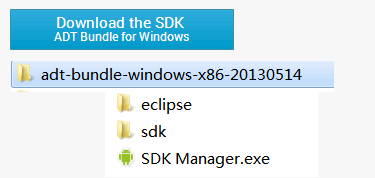
下载安装后形成上面两个目录和一个SDK Manager.exe文件,运行SDK Manager如下:
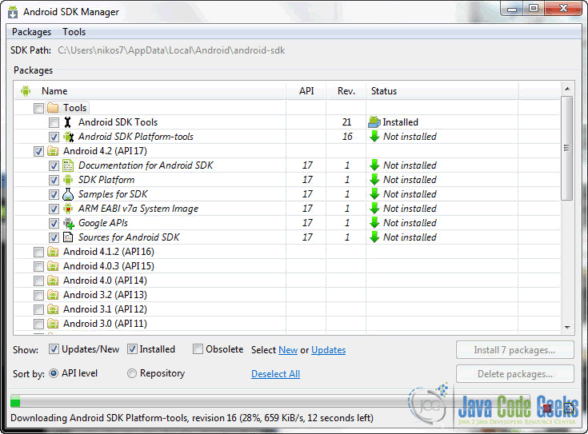
选择Android 4.2.进行安装。耐心等待。
下载安装 ADT Eclipse plugin插件
如果下载包中带有Eclipse,就不必使用本步骤,缺省已经安装好插件,如果是自己的Eclipse或另外安装,需要给Eclipse安装插件,在Eclipse菜单选择“帮助”->安装新软件 Install New Software…中,输入:
https://dl-ssl.google.com/android/eclipse/
创建一个安卓虚拟设备(AVD)
安装好 ADT插件后重新启动Eclipse,看到下面菜单按钮:

点按这个按钮打开 Android SDK Manager 管理器来设置安卓虚拟设备设备AVD。选择new新建一个设备如下:

使用Eclipse创建一个安卓项目应用
如果你之前有Eclipse开发经验,应该如何知道创建一个项目。选择File -> New -> Project。选择Android Application Project 安卓应用项目。
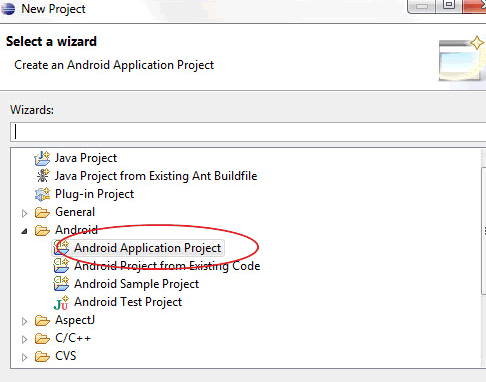
完成后项目如下:
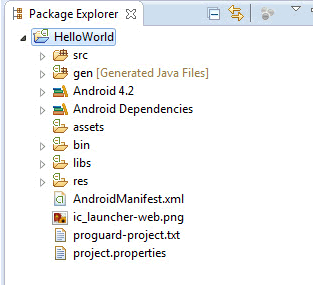
右键点按HelloWorld项目名称, 选择New->Android Activity. 如果Android Activity 没有显示,选择 New->Other->Android->Android Activity.
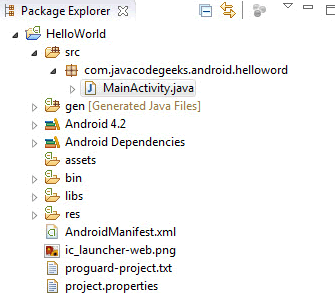
onCreate是这个Activity的初始方法。创建下面代码:
public class MainActivity extends Activity {
@Override
protected void onCreate(Bundle savedInstanceState) {
super.onCreate(savedInstanceState);
TextView text = new TextView(this);
text.setText("Hello World of Android! - Greetings from Java Code Geeks ");
setContentView(text);
}
}
保存以后,点按项目名称右键,选择运行run,要花比较长时间等待出现下面界面:
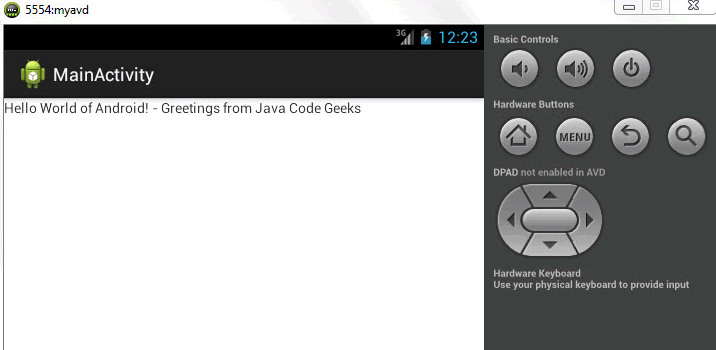
在Eclipse打开这个项目的方式,也是选择新建项目,然后如下图操作:
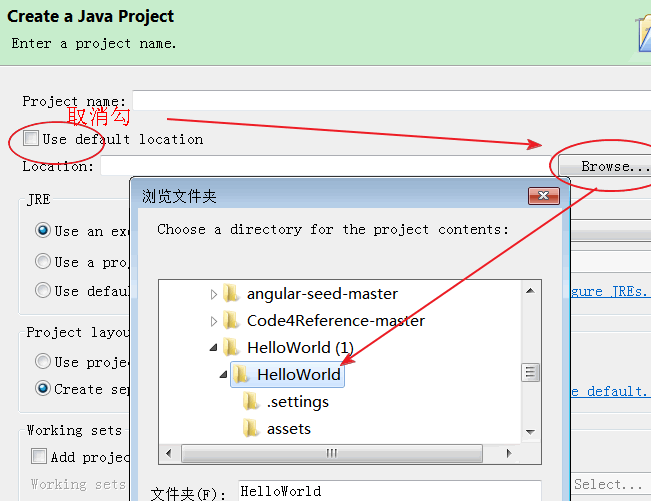
Gradle项目
如果建立一个gradle的安卓项目。首先参考:使用Gradle建立一个Java项目
在build.gradle中加入:
buildscript {
repositories {
mavenCentral()
}
dependencies {
classpath 'com.android.tools.build:gradle:0.5.6'
}
}
apply plugin: 'android'
android {
buildToolsVersion "18.0.1"
compileSdkVersion 18
}
参考: